Você vai receber de nós um arquivo zipado contendo o certificado tipicamente com o nome 'seu_dominio_com_br.cer' ou com o nome 'seu_dominio_com_br.crt' e o arquivo Ca Bundle da mesma forma 'seu_dominio_com_br.ca-bundle'.
Você precisa estar com o domínio onde vai instalar o SSL em um IP dedicado. Você não pode instalar o SSL em um IP onde existe mais de um domínio.
Copie os arquivos do certificado para o seu servidor.
1) Clique em 'Start'. Selecione 'Administrative Tools' e em seguida 'Internet Information Services (IIS) Manager';
2) Clique no nome do seu servidor;
3) No menu clique no botão 'Server Certificates' na seção 'Security';
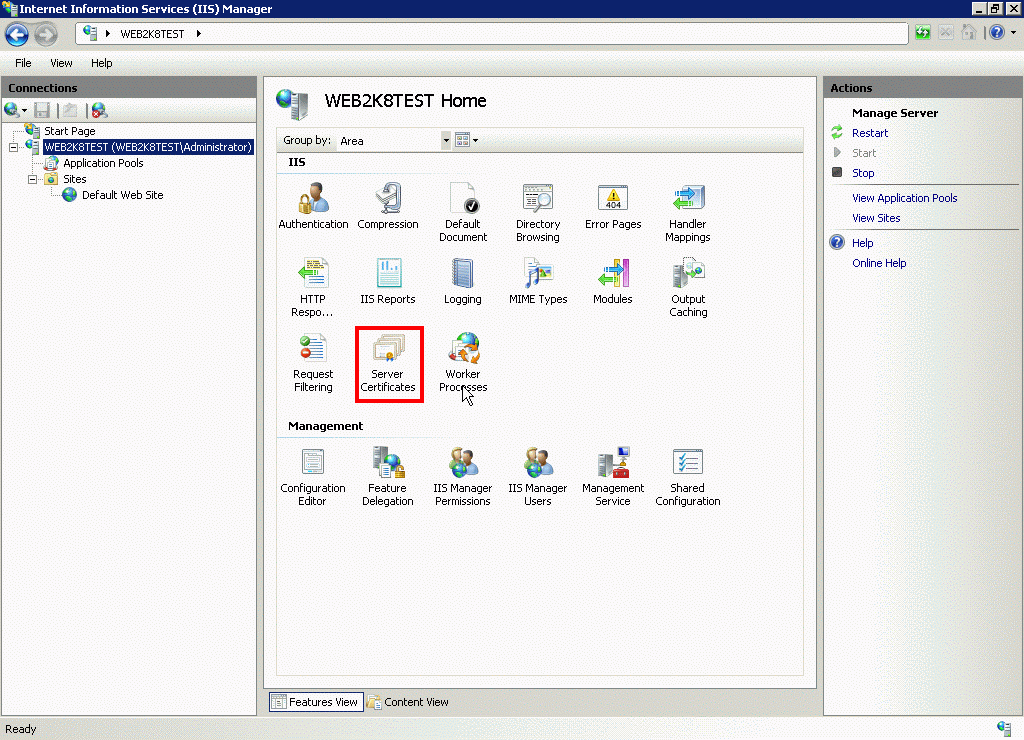
4) No lado direito clique em 'Create Certificate Request...'. Isto vai iniciar o 'Request Certificate Wizard';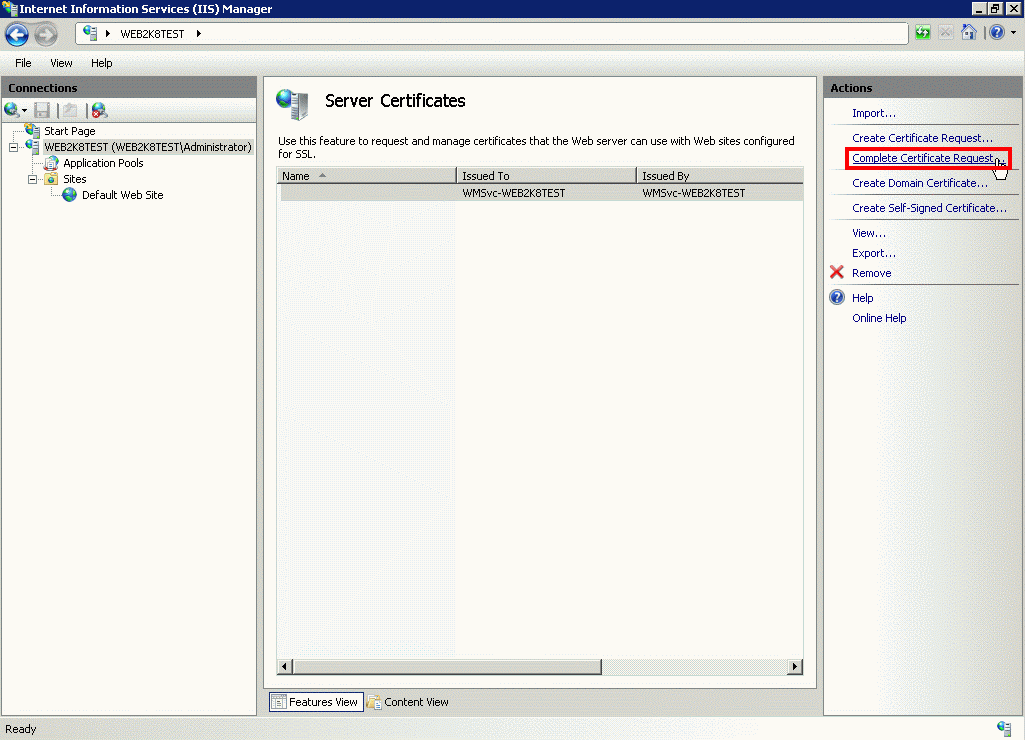
5) O wizard vai pedir o certificado. Digite o caminho para o certificado salvo em seu servidor assim como o nome dele (O certificado tem a extenção .cer ou .crt.
No campo 'Friendly Name' digite algum nome simples para você identificar este certificado. Nós recomendamos que o nome seja o mesmo nome do domínio;
Clique em Ok e o certificado será instalado.
Nota: Por causa de um bug no IIS7 você vai receber o seguinte um erro neste momento:
"Cannot find the certificate request associated with this certificate file. A certificate request must be completed on the computer where it was created.".
Ou então um erro referente a "Bad ASN1 tag.".
Contanto que você gerou o CSR neste servidor, você pode simplesmente clicar em 'OK' e ignorar a mensagem de erro.
Pode agora atualizar a lista de certificados no IIS 7.
Na maioria dos casos, o certificado será realmente instalado corretamente.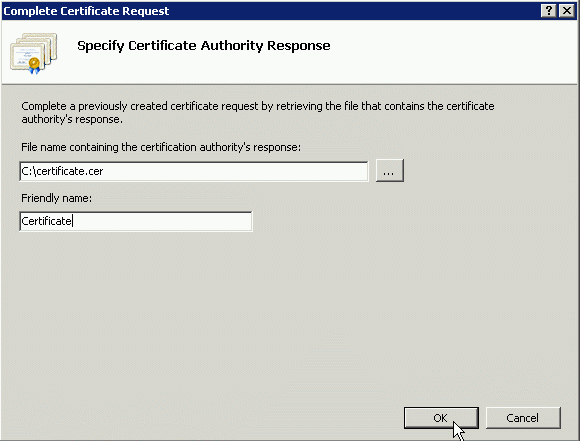
6) Agora que o certificado está instalado o IIS 7 requer que o SSL seja ligado (bindings) ao site.
Selecione o site no menu a esquerda e no menu a direita clique em 'Bindings...'.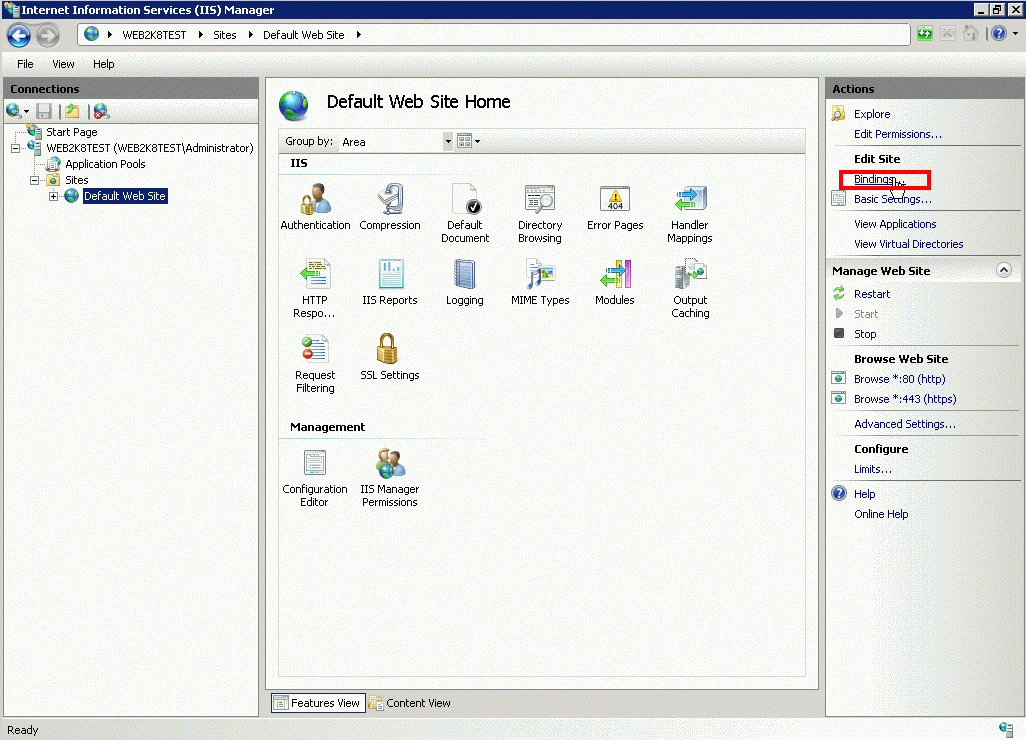
7) No pop-up 'Site Bindings' clique no botão 'Add'.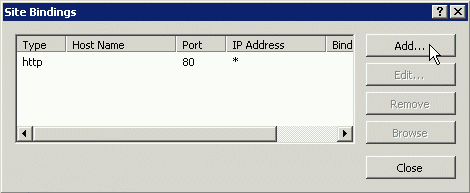
8) No campo 'Type' altere para 'https'. Selecione o endereço IP do site (ou deixe como 'All Unassigned' se este é o único site com certificado SSL no servidor). No campo 'Port' deixe como 443 ou a menos que você saiba o que está fazendo pode alterar a porta segura.
No menu drop-down 'SSL certificate' escolha o nome do certificado que você instalou. O botão 'View' pode ser usado para confirmar o certificado que você escolheu.
Finalmente clique em 'OK' para adicionar a ligação (binding) e clique em 'Close' na janela 'Site Bindings'.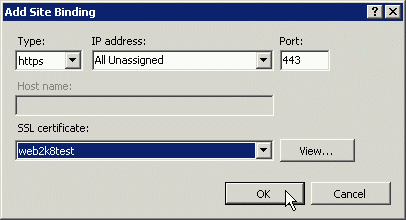
9) O certificado esta agora instalado e ativo no seu site.
Instalando o CA Bundle
1) Clique em 'Start' -> 'Run'. Digite o comando 'mmc' e clique em 'OK'.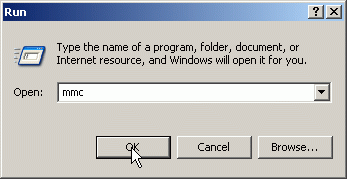
2) Clique no menu 'File' e selecione a opção 'Add\Remove Snap-in'.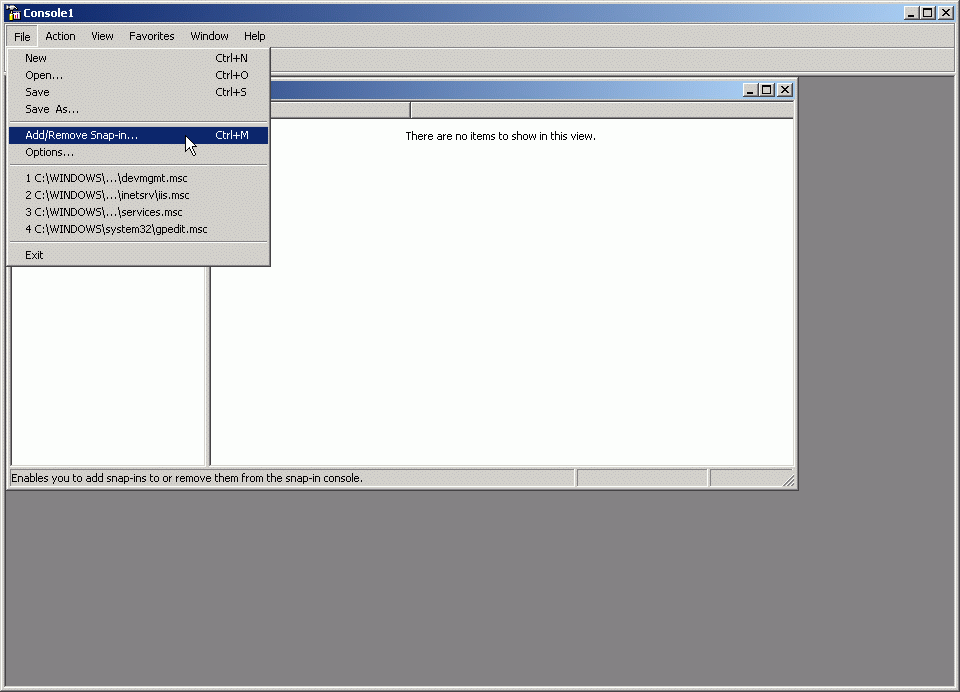
3) No pop-up clique no botão 'Add';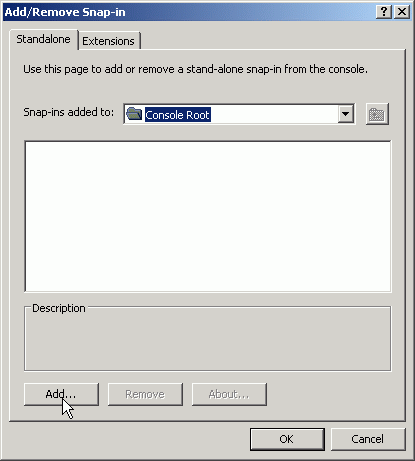
4) Escolha 'Certificates' e clique no botão 'Add';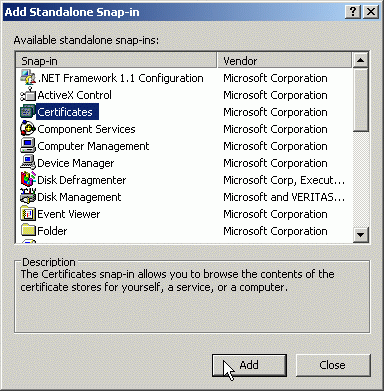
5) Altere a configuração para 'Local Computer' e clique em 'Next'. Este passo é extremamente importante!.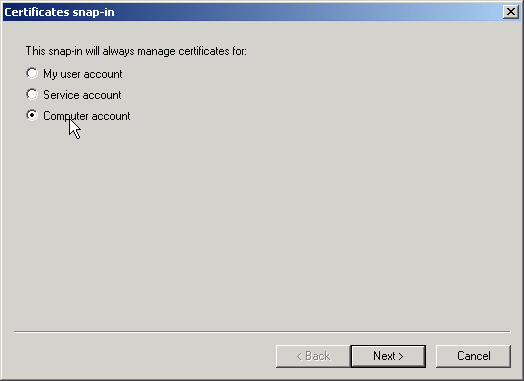
6) Escolha 'Local Computer'. Clique em 'Finish'. Clique em 'Close' na janela 'Add Standalone Snap-in' e nas janelas que ainda estão abertas clique em 'OK'.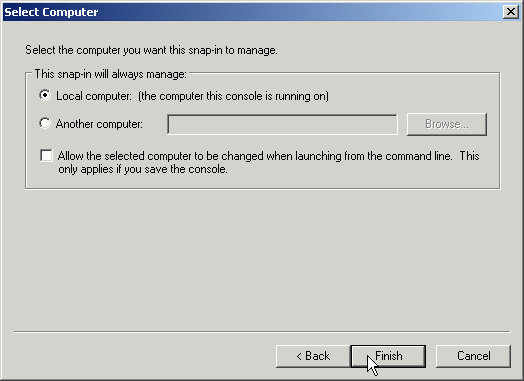
7) No menu a esquerda expanda a pasta 'Intermediate Certification Authorities'. Clique com o botão direito na sub pasta 'Certificates' e selecione 'All Tasks' então clique em 'Import...'. Isto vai iniciar o 'Certificate Import Wizard'. Clique em 'Next'.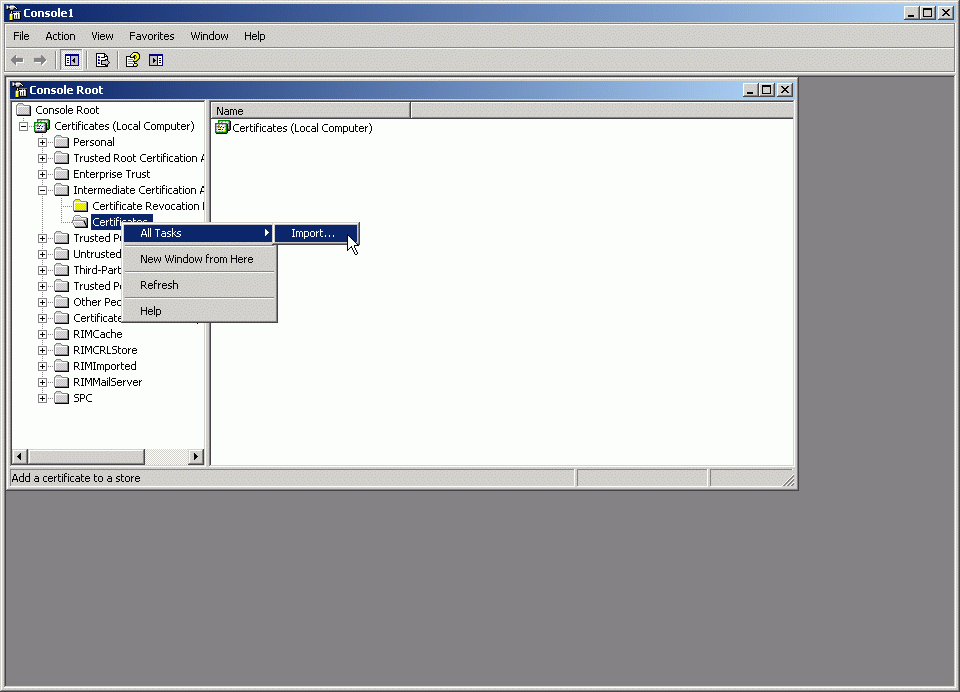
8) Quando for solicitado para escolher o arquivo, selecione o Ca Bundle que recebeu e clique em 'Next', 'Next' e então em 'Finish' para completar o wizard.
9) Se necessário, repita os passos 7 e 8 com o seu arquivo Ca Bundle.
